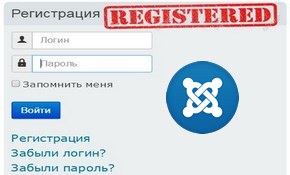Как включить/выключить Двухфакторную аутентификации на сайте и/или в админке Joomla. Joomla двухфакторная аутентификация
Как выглядит «Двухфакторная аутентификация» на сайте и в админке Joomla
В предыдущей статье было рассмотрено, как найти плагин «Двухфакторная аутентификация - Google Authenticator» в «Менеджере плагинов» Joomla 3. В этой статье рассмотрим, как влияет включен ли данный плагин или выключен на отображение формы аутентификации на сайте и в админке Joomla для того, чтобы перейти уже к вопросу о том, как включать и выключать Двухфакторную аутентификацию в CMS Joomla.
Как выглядит форма логина на сайте при отключенной Двухфакторной аутентификации
По умолчанию в CMS Joomla Двухфакторная аутентификация отключена. Поэтому форма ввода логина и пароля на сайте состоит всего из двух поле: поля ввода логина и поля ввода пароля:

Как выглядит форма логина на сайте при включенной Двухфакторной аутентификации
Если включить Двухфакторную аутентификацию в Joomla, то в форме логина на сайт появится третье поле «Секретный код»:

Как выглядит форма логина в админке при отключенной Двухфакторной аутентификации
Также точно обстоят дела с админкой. Если Двухфакторная аутентификация отключена, то для логина в Панель управления Joomla требуется ввести только логин и пароль:

Как выглядит форма логина в админке при включенной Двухфакторной аутентификации
Двухфакторную аутентификацию в настройках плагина можно включать только для сайта, только для админки, или и для сайта и для админки. Если она включена, то в форме логина в админке Joomla появится дополнительное поле «Секретный код», как и в случае формы логина на сайте, описанном выше:

P.S.
С внешним видом разобрались, теперь осталось выяснить, как включать и выключать Двухфакторную аутентификацию в настройках плагина.
Заберите ссылку на статью к себе, чтобы потом легко её найти ;)
Выберите, то, чем пользуетесь чаще всего:
Спасибо за внимание, оставайтесь на связи! Ниже ссылка на форум и обсуждение ; )
Discuss this article
INFO: You are posting the message as a 'Guest'
mb4.ru
Как включить/выключить Двухфакторную аутентификации на сайте и/или в админке Joomla
Рассмотрев два основных вопроса: Где и как найти плагины Двухфакторной аутентификации в Joomla и как она выглядит включенной и отключенной на сайте и в админке, можно перейти к вопросу о том, как собственно включить/выключить Двухфакторную аутентификацию на сайте и/или в админке Joomla. Именно этот вопрос и будет рассмотрен в этой статье. И рассмотрены будут 3 способа включения/выключения Двухфакторной аутентификации в Joomla.
Как включить Двухфакторную аутентификацию в Сообщениях для CMS Joomla
Для того, чтобы включить/выключить Двухфакторную аутентификацию используя Сообщениях для CMS Joomla, нужно перейти в «Сообщения после установки» и в сообщении «Двухфакторная аутентификация» нажать на кнопку «Включить Двухфакторную аутентификацию»:

Это приведёт к включению обоих плагинов Двухфакторной аутентификации, о которых пойдёт речь ниже.
Два плагина Двухфакторной аутентификации Joomla
Как было показано в → этой статье, используя фильтр «- Выбор типа -» списка плагинов по ключу twofactorauth можно добиться отображения двух плагинов Двухфакторной аутентификации:
- Двухфакторная аутентификация - Google Authenticator
- Двухфакторная аутентификация - YubiKey
Эти плагины можно включить/выключить прямо в списке не заходя в их настройки воспользовавшись кнопкой «Состояние» в таблице со списком плагинов:

Изменение настроек плагинов Двухфакторной аутентификации в их свойствах
Поменять можно Состояние. Это поле находится в правой части экрана (см.картики ниже) и может быть:
- Отключено
- Включено
Также у плагинов Двухфакторной аутентификации можно настроить область действия:
- Оба
- Панель управления
- Сайт
При включенном плагине он будет работать в той области, которая указана в настройках.
Ну и конечно нужно помнить сохранять все внесённые изменения в настройках плагина.
Плагин Двухфакторная аутентификация - Google Authenticator

Плагин Двухфакторная аутентификация - YubiKey

Заберите ссылку на статью к себе, чтобы потом легко её найти ;)
Выберите, то, чем пользуетесь чаще всего:
Спасибо за внимание, оставайтесь на связи! Ниже ссылка на форум и обсуждение ; )
mb4.ru
Сообщение в админке Joomla «Двухфакторная аутентификация»
Подробности Родительская категория: CMS — движки сайтов Категория: JoomlaВ этой статье рассмотрим системное сообщение в админке Joomla 3, «Двухфакторная аутентификация» которое возникает сразу после установки CMS Joomla версии старше 3.2.0, начиная с которой была реализована система двухфактороной аутентификации с помощью двух плагинов, которые будут рассмотрены в дальнейшем. Материал данной статьи даёт только информацию о самом сообщении в Панели управления.
Как было показано в → этой статье, Joomla теперь способна принимать, обрабатывать и воспроизводить сообщения, возникающие при установке и обновления. Это позволяет следить за всеми полезными усовершенствованиями, которые вносятся в движок сайта на Joomla.
Внешний вид сообщения «Двухфакторная аутентификация» (картинкой)
Вот так выглядит системное сообщение о двухфактороной аутентификации в компоненте «Сообщения после установки» в админке:

Содержание сообщения «Двухфакторная аутентификация» (текстом)
Начиная с версии 3.2.0
Joomla! поставляется с встроенной системой поддержки двухфакторной аутентификации. Данная система для успешной авторизации на сайте требует ввода секретного кода, который меняется каждые 30 секунд. Для получения этого кода можно использовать мобильное устройство с установленным приложением Google Authenticator.
Нажав на кнопку ниже:
- Joomla! включит плагины двухфакторной аутентификации
- Двухфакторная аутентификация станет доступна для всех пользователей.
- Каждый пользователь сможет настроить двухфакторную аутентификацию в своём профиле пользователя.
- Вы всегда сможете отключить плагин двухфакторной аутентификации или настроить его для использования только в панели управления.
- Вы попадёте на страницу профиля пользователя, где вы можете найти более подробную информацию о двухфакторной аутентификации и включить ее для вашей учётной записи.
Кнопки:
- Включить двухфакторную аутентификацию
- Скрыть это сообщение
Заключение
Система двухфакторной аутентификации удобна, если умеешь ей пользоваться, но прежде чем её включать, рекомендую узнать про неё больше, так как включив её и начав использовать, есть риск заблокировать себе и/или пользователям доступ в админку и/или на сайт.
Заберите ссылку на статью к себе, чтобы потом легко её найти ;)
Выберите, то, чем пользуетесь чаще всего:
Спасибо за внимание, оставайтесь на связи! Ниже ссылка на форум и обсуждение ; )
Discuss this article
INFO: You are posting the message as a 'Guest'
Сообщение в админке Joomla «Двухфакторная аутентификация»
Подробности Родительская категория: CMS — движки сайтов Категория: JoomlaВ этой статье рассмотрим системное сообщение в админке Joomla 3, «Двухфакторная аутентификация» которое возникает сразу после установки CMS Joomla версии старше 3.2.0, начиная с которой была реализована система двухфактороной аутентификации с помощью двух плагинов, которые будут рассмотрены в дальнейшем. Материал данной статьи даёт только информацию о самом сообщении в Панели управления.
Как было показано в → этой статье, Joomla теперь способна принимать, обрабатывать и воспроизводить сообщения, возникающие при установке и обновления. Это позволяет следить за всеми полезными усовершенствованиями, которые вносятся в движок сайта на Joomla.
Внешний вид сообщения «Двухфакторная аутентификация» (картинкой)
Вот так выглядит системное сообщение о двухфактороной аутентификации в компоненте «Сообщения после установки» в админке:

Содержание сообщения «Двухфакторная аутентификация» (текстом)
Начиная с версии 3.2.0
Joomla! поставляется с встроенной системой поддержки двухфакторной аутентификации. Данная система для успешной авторизации на сайте требует ввода секретного кода, который меняется каждые 30 секунд. Для получения этого кода можно использовать мобильное устройство с установленным приложением Google Authenticator.
Нажав на кнопку ниже:
- Joomla! включит плагины двухфакторной аутентификации
- Двухфакторная аутентификация станет доступна для всех пользователей.
- Каждый пользователь сможет настроить двухфакторную аутентификацию в своём профиле пользователя.
- Вы всегда сможете отключить плагин двухфакторной аутентификации или настроить его для использования только в панели управления.
- Вы попадёте на страницу профиля пользователя, где вы можете найти более подробную информацию о двухфакторной аутентификации и включить ее для вашей учётной записи.
Кнопки:
- Включить двухфакторную аутентификацию
- Скрыть это сообщение
Заключение
Система двухфакторной аутентификации удобна, если умеешь ей пользоваться, но прежде чем её включать, рекомендую узнать про неё больше, так как включив её и начав использовать, есть риск заблокировать себе и/или пользователям доступ в админку и/или на сайт.
Заберите ссылку на статью к себе, чтобы потом легко её найти ;)
Выберите, то, чем пользуетесь чаще всего:
Спасибо за внимание, оставайтесь на связи! Ниже ссылка на форум и обсуждение ; )
Discuss this article
INFO: You are posting the message as a 'Guest'
mb4.ru
Двухфакторная аутентификация в Joomla 3
Версия Joomla! 3.x ознаменовалось новыми функциями обеспечения информационной безопасности сайта и защиты пользовательских профилей. Для обеспечения дополнительной защиты впервые в Joomla! был применен метод двухфакторной аутентификации (сокращенно 2FA). Фактически для получения доступа к защищенной части стало недостаточном просто ввести логин и пароль.
Двухфакторная аутентификация в Joomla 3, говоря в общих словах, состоит из двух этапов. Первый этап, как уже было сказано, это ввод логина и пароля, второй этап, или второй фактор, можно выбрать в зависимости от предпочтений. Вторым фактором может быть авторизация через стороннюю учетную запись, например Google или соцсети, или получение одноразового пароля по email или по СМС.
Используя данный подход, мы практически исключаем возможность несанкционированного доступа к сайту. Классический способ аутентификация может быть скомпрометирован простым подбором паролей, ведь большинство пользователей используют однотипные легкие пароли, которые могут быть найдены в словарях.
Joomla! и двухфакторная аутентификация
Если говорить от том, что до версии 3.x не было никакой защиты, то это будет ложь. Действительно штатными средствами можно было защитить сайт только обязательным требованием использовать сложный пароль состоящий, к примеру, из букв разного регистра и цифр. Но кроме штатных средства существовали сторонние плагины.
Один из известных плагинов это 2FA plugin от Akeeba, который и был в последствии включен в ядро Joomla!. Стоит упомянуть, что Joomla! стала первым из известных CMS у кого подобный функционал работает из коробки.
Двухфакторная аутентификация должна стать незаменимой для администраторов сайта, чтобы обеспечить дополнительные меры защиты доступа к закрытой части. Все мы знаем, что современные браузеры способны запоминать пароли и случайный доступ к рабочему месту постороннего человека может обернуться серьезными финансовыми и репутационными убытками.
Основные методы 2FA
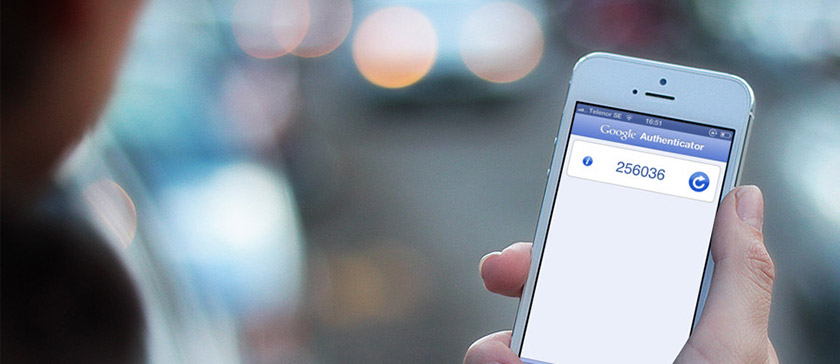
Если используется версия старше 3.2, то обязательно необходимо использовать функционал 2FA, тем самым создав дополнительный этап защиты, который не доставит лишних неудобств. Для выбора второго фактора существует множество плагинов, но можно выделить два основных метода, это: Google-аутентификация и аутентификация через usb-ключ.
2FA, как и только второй фактор может быть применен к одному пользователи. Например, можно включить дополнительную защиту только нескольким пользователям, в то время остальным оставить классическую аутентификацию.
Двухэтапная аутентификация в Joomla 3 действительно очень гибкая система, можно включить 2FA только для административной части сайта, или только для пользовательской части, или для всех сразу, или вообще не использовать.
USB-ключ

USB-ключ - это небольшое устройство, похожее на флешку, на котором хранится один или более хэш-ключей, обеспечивающих доступ. Таким образом достаточно вставить данное устройство в usb-порт своей рабочей станции, чтобы подтвердить аутентификацию.
Данный способ подразумевает дополнительные расходы на покупку usb-устройств, это может быть более затратным, по сравнению, например с Google-аутентификацей, но это действительно обеспечивает должный уровень защиты и подобная аутентификация уже давно зарекомендовала себя в банках и финансовых учреждениях, где существуют специальные службы, обеспечивающие информационную безопасность.
USB-ключ функционально повторяет клавиатуру и фактически вводит за пользователя кэш-ключ. Как это происходит? Пользователь, после первого этапа, ввода логина и пароля, после предложения использовать USB-ключ, достаточно нажать на сенсорную кнопку устройства и оно само введет за ваш длинный хэш-ключ.
Как включить 2FA в Joomla?
По-умолчанию двухфакторная аутентификация будет отключена. Во-первых важно убедиться, что включены необходимы плагины, для чего через панель администрирования заходим Extensions ➝ Plugins и проверяем список плагинов. Все плагины отвечающие за аутентификацию должны быть включены.
Переходим к пользовательским настройкам (User settings). На последней вкладке размещены настройки безопасности (Security configuration), укажите какой метод необходимо задействовать, после чего потребуется подтвердить выбранный метод с помощью Google-аутентификации или usb-ключа, в зависимости от выбранного метода.
Существует еще один вариант доступа на случай потери реквизитов от второго фактора. Joomla сгенерирует экстренные пароли, которые необходимо будет использовать после потери доступа. Важно, сохраните эти пароли от посторонних, так как в скомпроментрованном виде они несут прямую угрозу настройкам безопасности сайта.
2FA крайне простой в использовании способ защиты, это дополнительная мера безопасности, которую действительно необходимо использовать, особенно сейчас, когда мы слышим из разных мест о попытках взлома, в том числе крупных компаний и правительственных учреждений. Не стоит давать шанс злоумышленникам получить доступ к закрытой информации, подумайте сами, чего это может стоить вам и вашей команде!
Опубликовано: 22-01-2016
www.joomfox.org
Как найти плагин «Двухфакторная аутентификация
Подробности Родительская категория: CMS — движки сайтов Категория: JoomlaВ этой статье рассмотрим два способа, как найти плагин «Двухфакторная аутентификация - Google Authenticator» в «Менеджере плагинов» панели управления CMS Joomla 3. Для чего нужна и как работает Двухфакторная аутентификация кратко отображено в сообщениях для администраторов CMS Joomla «Двухфакторная аутентификация». Там же можно её включить (не залазя в настройки плагина), но об этом в другой раз...
Первый способ найти плагин «Двухфакторная аутентификация - Google Authenticator» в «Менеджере плагинов»
Самым очевидным способом найти плагин «Двухфакторная аутентификация - Google Authenticator» — это открыть «Менеджер плагинов» и полистать список всех установленных плагинов. Где-то ближе к концу списка можно найти то, что нужно:

Второй способ найти плагин «Двухфакторная аутентификация - Google Authenticator» в «Менеджере плагинов»
Второй способ как найти плагин «Двухфакторная аутентификация - Google Authenticator» в «Менеджере плагинов» для более творческих людей. И он использует фильтр, который значительно сужает область поиска и помогает значительно быстрее обнаружить искомый плагин.
Для того, чтобы воспользоваться фильтром, нужно нажать на кнопку «Инструменты поиска», расположенную под кнопками управления Менеджера плагинов и из второго выпадающего списка «- Выбор типа -» выбрать twofactorauth.

Это действие сократит список отображаемых плагинов с нескольких десятков всего до двух, среди них будет и тот, который мы ищем:

Есть конечно ещё более точный способ нахождения плагина «Двухфакторная аутентификация - Google Authenticator» — это набрать его название в поисковой форме Менеджера плагинов. Но я ленивый — это раз, и у меня не такая хорошая память, чтобы помнить названия всех плагинов Joomla — это два. И это для того, чтобы сократить список выдачи с двух до одного; шкурка выделки не стоит — это три. =)
Заберите ссылку на статью к себе, чтобы потом легко её найти ;)
Выберите, то, чем пользуетесь чаще всего:
Спасибо за внимание, оставайтесь на связи! Ниже ссылка на форум и обсуждение ; )
mb4.ru
Как выглядит «Двухфакторная аутентификация» на сайте и в админке Joomla
Подробности Родительская категория: CMS — движки сайтов Категория: JoomlaВ предыдущей статье было рассмотрено, как найти плагин «Двухфакторная аутентификация - Google Authenticator» в «Менеджере плагинов» Joomla 3. В этой статье рассмотрим, как влияет включен ли данный плагин или выключен на отображение формы аутентификации на сайте и в админке Joomla для того, чтобы перейти уже к вопросу о том, как включать и выключать Двухфакторную аутентификацию в CMS Joomla.
Как выглядит форма логина на сайте при отключенной Двухфакторной аутентификации
По умолчанию в CMS Joomla Двухфакторная аутентификация отключена. Поэтому форма ввода логина и пароля на сайте состоит всего из двух поле: поля ввода логина и поля ввода пароля:

Как выглядит форма логина на сайте при включенной Двухфакторной аутентификации
Если включить Двухфакторную аутентификацию в Joomla, то в форме логина на сайт появится третье поле «Секретный код»:

Как выглядит форма логина в админке при отключенной Двухфакторной аутентификации
Также точно обстоят дела с админкой. Если Двухфакторная аутентификация отключена, то для логина в Панель управления Joomla требуется ввести только логин и пароль:

Как выглядит форма логина в админке при включенной Двухфакторной аутентификации
Двухфакторную аутентификацию в настройках плагина можно включать только для сайта, только для админки, или и для сайта и для админки. Если она включена, то в форме логина в админке Joomla появится дополнительное поле «Секретный код», как и в случае формы логина на сайте, описанном выше:

P.S.
С внешним видом разобрались, теперь осталось выяснить, как включать и выключать Двухфакторную аутентификацию в настройках плагина.
Заберите ссылку на статью к себе, чтобы потом легко её найти ;)
Выберите, то, чем пользуетесь чаще всего:
Спасибо за внимание, оставайтесь на связи! Ниже ссылка на форум и обсуждение ; )
Discuss this article
INFO: You are posting the message as a 'Guest'
mb4.ru